Comment installer un cache de vernis pour Apache sur Centos / Rhel 8
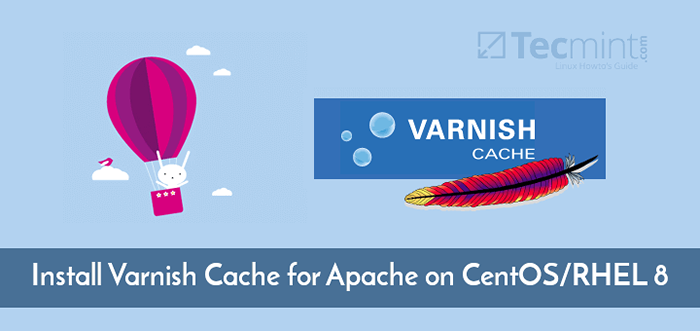
- 880
- 71
- Thomas Richard
Cache de vernis est un accélérateur d'application Web Open Source, moderne et haute performance. Il s'agit d'un proxy HTTP inversé rapide qui met en cache du contenu pour accélérer les performances de votre serveur Web, en stockant le contenu Web dans la mémoire du serveur - dans un cache. Il est configuré pour s'exécuter devant un serveur d'origine tel que Apache (Httpd) serveur Web.
Lorsqu'un client demande du contenu, Vernis accepte le Http demande, envoie la demande au serveur d'origine, cache les objets retournés et répond à la demande du client. La prochaine fois que le client demande le même contenu, le vernis le servira à partir du cache. De cette façon, il réduit le temps de réponse et la consommation de bande passante du réseau sur les demandes équivalentes futures.
Vernis fonctionne également comme un Http Routeur de demande, pare-feu d'application Web, équilibreur de chargement, et plus encore. Il est configuré en utilisant le flexible Langue de configuration de vernis (Vcl) qui est extensible en utilisant Modules de vernis (aussi connu sous le nom Vmod), Soutien de Le côté bord comprend (ESL), Compression et décompression GZIP, et bien plus.
Dans cet article, vous apprendrez à installer Apache httpd serveur Web et Vernis Cache 6 sur un nouveau Centos / Rhel 8 serveur, y compris la configuration de vernis pour s'exécuter devant Httpd serveur.
Conditions préalables:
- Un serveur avec installation CentOS 8
- Un serveur avec une installation RHEL 8 avec abonnement Red Hat activé sur votre système.
Étape 1: Installation du serveur Web Apache sur Centos / Rhel 8
1. Commencez par mettre à jour tous les packages logiciels installés sur le système comme suit à l'aide de la commande DNF.
# Mise à jour DNF
2. Ensuite, exécutez la commande suivante pour installer le Apache http serveur Web à partir du Appstream dépôt.
# DNF Installer HTTPD
3. Dès que l'installation est terminée, démarrez le service HTTPD, permettez-lui de démarrer automatiquement pendant le démarrage du système et vérifiez son statut pour confirmer qu'il est opérationnel, en utilisant la commande SystemCTL.
# systemctl start httpd # systemctl activer httpd # statut systemctl status httpd
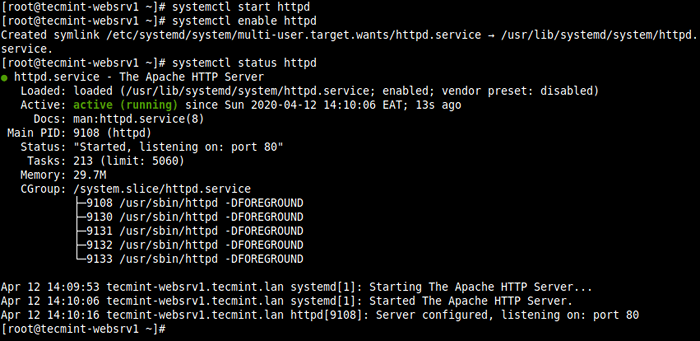 Vérifiez l'état du serveur Web Apache
Vérifiez l'état du serveur Web Apache 4. Par défaut Centos / Rhel 8 Comprend un pare-feu complètement verrouillé (courir État de pare-feu confirmer). Vous devez ouvrir un accès au service HTTP dans le pare-feu pour permettre aux utilisateurs d'accéder aux sites Web ou aux applications Http, et recharger également les paramètres de tout le monde pour appliquer les nouvelles modifications.
# Firewall-Cmd --zone = public --permanent --add-Service = HTTP # Firewall-CMD - Reload
Étape 2: Installation du cache de vernis 6.4 sur Centos / Rhel 8
5. Maintenant que le serveur Web Apache est en cours d'exécution, vous pouvez continuer à installer Cache de vernis sur le système en utilisant la commande suivante.
# module DNF Installation de vernis
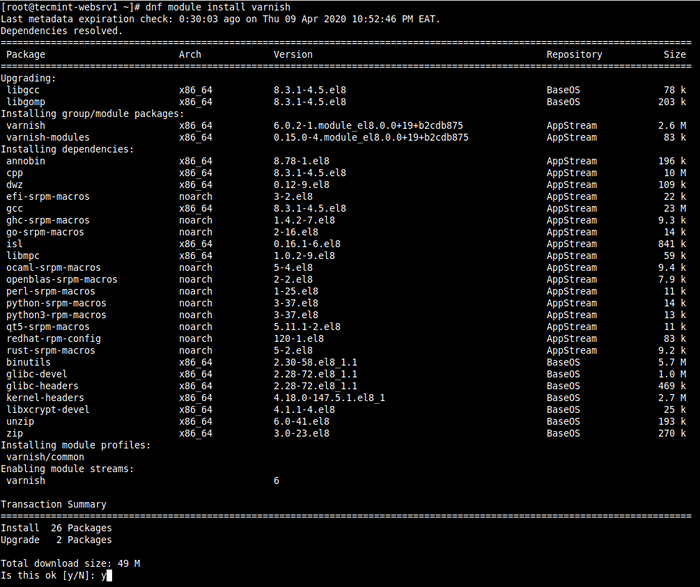 Installez le cache de vernis sur Centos 8
Installez le cache de vernis sur Centos 8 6. Après une installation réussie, vous pouvez vérifier la version de Vernis installé sur votre système.
# Varnish -v
 Vérifier la version vernis
Vérifier la version vernis 7. Ensuite, l'exécutable principal est installé comme / usr / sbin / varnisd. De plus, les fichiers de configuration de vernis sont stockés sous le / etc / vernis répertoire, où:
- / etc / vernis / par défaut.vcl - Le fichier de configuration de vernis principal est-il écrit à l'aide de VCL.
- / etc / vernis / secret - est le fichier secret de vernis.
8. Démarrez maintenant le service de vernis, pour l'instant, lui permettez de démarrer automatiquement pendant le démarrage du système en cas de redémarrage de serveur et vérifiez son statut pour s'assurer qu'il est opérationnel comme suit.
# systemctl start Varnish # systemctl activer varnis
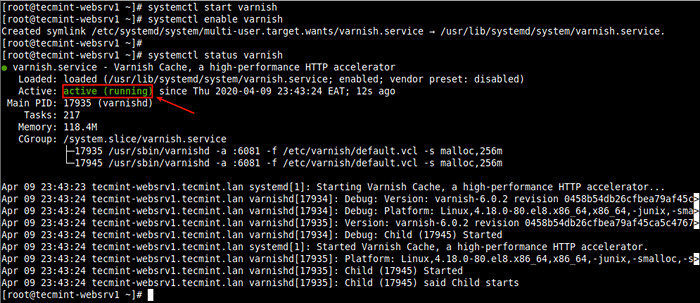 Vérifiez l'état du cache de vernis
Vérifiez l'état du cache de vernis Étape 3: Configuration d'Apache pour travailler avec un cache de vernis
9. Il est maintenant temps de configurer Cache de vernis Pour courir devant le service Apache. Par défaut, le serveur Apache est configuré pour écouter sur le port 80, Ceci est défini dans le fichier de configuration principal / etc / httpd / conf / httpd.confli.
Ouvrez-le à l'édition en utilisant votre éditeur de texte préféré.
# vi / etc / httpd / conf / httpd.confli
Cherchez le Écouter paramètre. Courir Vernis Devant le serveur Apache, vous devez modifier le port par défaut 80 pour 8080 (ou tout autre port de votre choix) comme indiqué dans la capture d'écran suivante.
Ce port sera ajouté comme le port du serveur backend dans le fichier de configuration de Varnish plus tard.
 Modifier le port par défaut Apache
Modifier le port par défaut Apache En outre, la configuration de l'hôte virtuel pour chaque site / application Web qui servira via Vernis doit être configuré pour écouter le port ci-dessus. Voici la configuration de notre site de test (/ etc / httpd / confre.d / tecmint.lan.confli).
<VirtualHost *: 8080> DocumentRoot "/ var / www / html / tecmint.LAN / "Servername www.Tecmint.LAN # D'autres directives ici
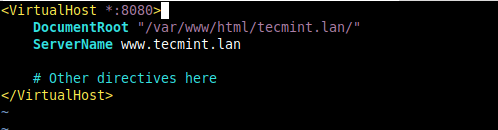 Configuration de l'hôte virtuel Apache
Configuration de l'hôte virtuel Apache Important: Pour éviter que la page de test du serveur Apache HTTP par défaut soit jamais utilisée, commentez toutes les lignes du fichier / etc / httpd / confre.d / bienvenue.confli ou supprimer simplement le fichier.
# rm / etc / httpd / confre.d / bienvenue.confli
dix. Ensuite, testez la syntaxe de configuration HTTPD pour toute erreur. Si ça va, redémarrez le service HTTPD pour appliquer les nouvelles modifications.
# httpd -t # systemctl redémarrer httpd
 Vérifier la configuration d'Apache
Vérifier la configuration d'Apache Configuration de vernis pour systemd
11. Pour déployer du vernis devant Httpd, Vous devez simplement le configurer pour écouter les demandes du client dans le port HTTP par défaut 80 Comme expliqué ci-dessous.
Noter que dans Vernis Cache 6.0 Et plus haut, vous devez définir le port Varnish Server écoute dans le fichier de service Varnish pour systemd. Tout d'abord, l'ouvrez pour l'édition.
# SystemCTL Edit - Varnisf
Cherchez le Exercice ligne, puis modifie la valeur du -un commutateur (qui spécifie le vernis écouter l'adresse et le port) : 6081 pour : 80 Comme indiqué dans la capture d'écran suivante.
Surtout, si vous ne spécifiez pas une adresse, vernis écoutera sur tous les disponibles Ipv4 et Ipv6 Interfaces actives sur le serveur.
Execstart = / usr / sbin / varnishd -a: 80 -f / etc / varnish / par défaut.VCL -S Malloc, 256m
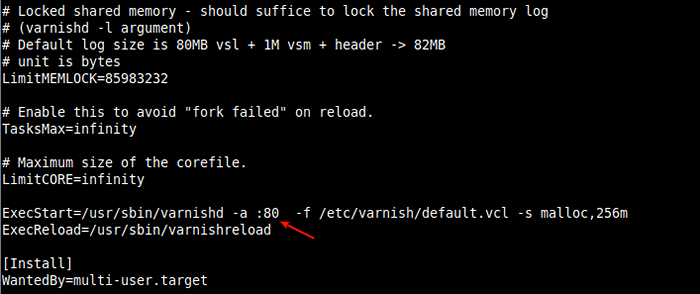 Changer le port d'écoute de vernis
Changer le port d'écoute de vernis Enregistrez les modifications dans le fichier et sortez.
Configuration des serveurs backend de vernis à l'aide de VCL
12. Maintenant, vous devez configurer le serveur d'origine, connu dans Vernis terminologie comme un backend. C'est le serveur qui comprend HTTP, Varnish parle, pour récupérer le contenu - httpd dans ce cas. Il est configuré dans le fichier de configuration principal / etc / vernis / par défaut.vcl.
# vi / etc / vernis / par défaut.vcl
Il y a un défaut backend Section de configuration appelée défaut. Vous pouvez changer "défaut" pour serveur1 (ou tout nom de votre choix pour répondre aux normes de votre environnement). Par défaut, le héberger Le paramètre pointe vers le hôte local, En supposant que le serveur backend s'exécute sur le localhost.
Puis définissez le port sur 8080 (Le port que vous avez défini dans le fichier de configuration de l'hôte virtuel Apache) comme indiqué dans la capture d'écran.
Backend Server1 .host = "127.0.0.1"; .port = "8080";
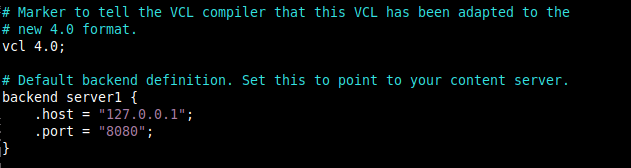 Configurer les serveurs backend de vernis
Configurer les serveurs backend de vernis Si ton backend Le serveur s'exécute sur un autre hôte, par exemple, un autre serveur avec adresse dix.42.1.dix, puis le héberger Le paramètre doit pointer vers cette adresse IP.
Backend Server1 .host = "10.42.1.dix"; .port = "8080";
Enregistrez le fichier et fermez-le.
13. Après avoir apporté tous les changements nécessaires concernant Vernis, Recharger le systemd Configuration du gestionnaire pour refléter les nouvelles modifications du fichier de service de vernis et redémarrer également le service de vernis pour appliquer les modifications globales.
# SystemCTL Daemon-Recload # SystemCTL Redémarrer Varnis
14. À ce point, Vernis Et Apache devrait maintenant écouter sur le port 80 et 8080 respectivement. Vous pouvez confirmer cela à l'aide de la commande Socket Statistics.
# SS -TPLN
 Vérifiez les prises de vernis et d'écoute Apache
Vérifiez les prises de vernis et d'écoute Apache Étape 4: Tester la configuration du cache de vernis et de l'apache
14. Pour tester le Vernis Cache-Httpd configurer, ouvrir un navigateur Web et naviguer à l'aide du serveur IP ou Fqdn comme indiqué dans la capture d'écran suivante.
http: // 10.42.0.144 ou http: // www.dingue.lan
Alors vérifiez si les pages Web sont servies via Cache de vernis comme suit. Vérifier la Http En-têtes en cliquant avec le bouton droit sur la page Web affichée, sélectionnez Inspecter Pour ouvrir les outils du développeur, puis cliquez sur le Réseau Onglet, et recharger la page. Puis sélectionnez une demande pour afficher les en-têtes HTTP pour le confirmer comme indiqué dans la capture d'écran suivante.
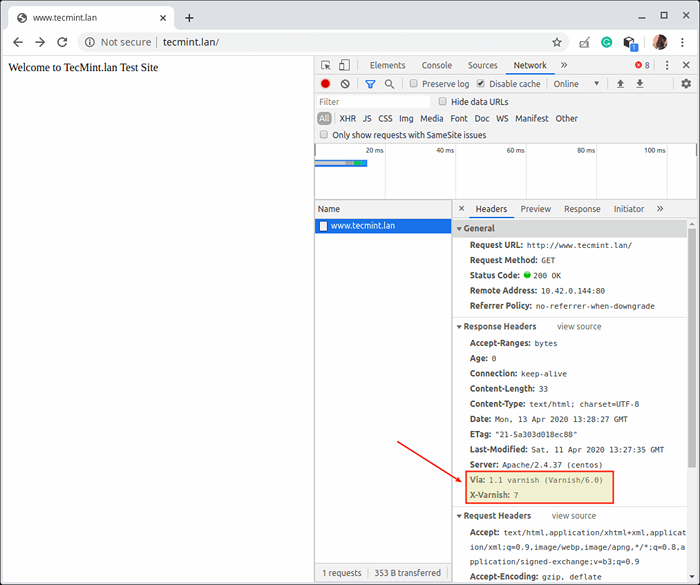 Vérifier que la page Web est servie via un cache de vernis
Vérifier que la page Web est servie via un cache de vernis Alternativement, vous pouvez exécuter la commande Curl suivante pour la vérifier.
# curl -i http: /// 10.42.0.144 ou #curl -i http: /// www.Tecmint.lan
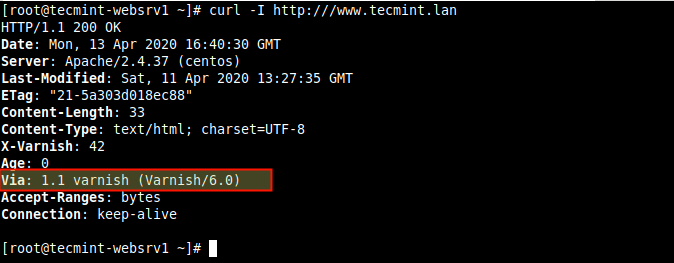 Vérifiez la configuration du vernis et de l'apache
Vérifiez la configuration du vernis et de l'apache Programmes utiles de l'utilitaire de cache vernis
15. Terminons ce guide en examinant certains des programmes utiles Cache de vernis La distribution est livrée avec. Ils incluent des services publics pour l'administration de cache de vernis, affichant des enregistrements de journal détaillés et affichez les statistiques de performance de vernis comme décrit ci-dessous.
varnisadm
Le premier est varnisadm qui est utilisé pour administrer une course Vernis exemple. Il établit une connexion d'interface de ligne de commande à vernis. Il peut affecter une instance de vernis en cours vernis, Modification des paramètres de configuration, rechargement du VCL, backends de liste, et plus encore.
# varnishadm> backend.liste
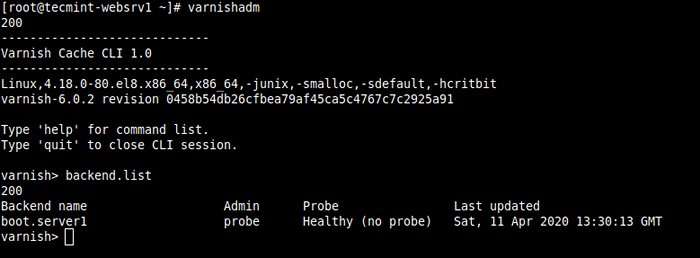 Administrer un vernis à l'aide de l'outil Varnishadm
Administrer un vernis à l'aide de l'outil Varnishadm Pour plus d'informations, lisez homme de varnisadm.
vernister
Le programme suivant est vernister qui est utilisé pour accéder aux données spécifiques à la demande (i.e informations sur des clients et des demandes spécifiques). Il fournit de grandes quantités d'informations, il est donc généralement nécessaire de le filtrer.
# Varnishlog
 Varnishlog - Vérifiez les performances du cache de vernis
Varnishlog - Vérifiez les performances du cache de vernis Pour plus d'informations, lisez le homme de vernisse.
vernister
Nous avons aussi vernister (statistiques de vernis) qui est utilisé pour accéder aux statistiques globales telles que le nombre de demandes totales, le nombre d'objets, et plus.
# Varnishstat
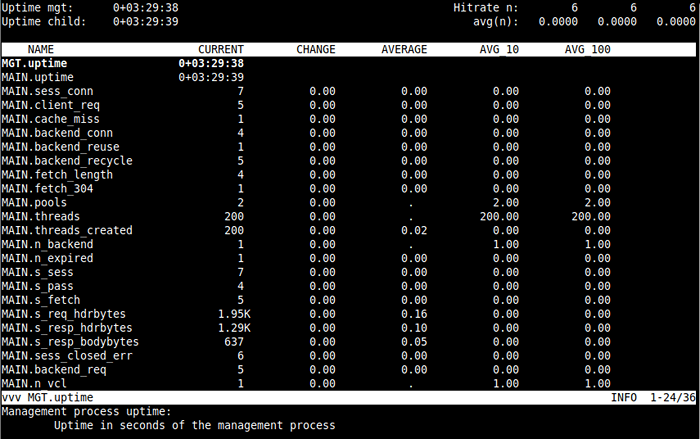 VarnishStat - Afficher les statistiques de vernis
VarnishStat - Afficher les statistiques de vernis Pour plus d'informations, lisez le homme de vernis.
vernister
Ensuite nous avons vernister quel utilité qui lit le Vernis se connecter et présente une liste à mise à jour continue des entrées de journal les plus courantes.
# Varnishtop
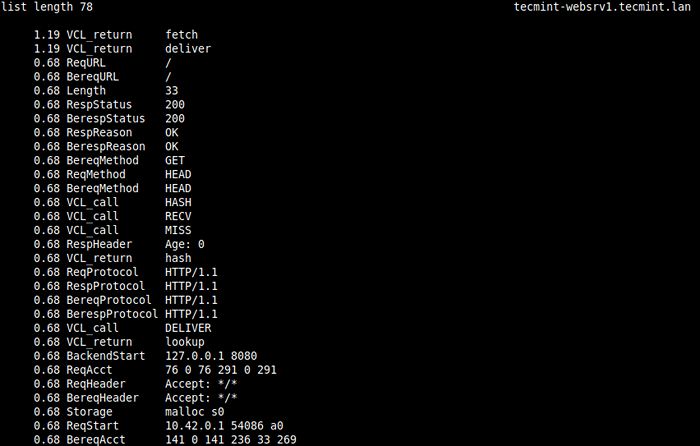 Varnishtop - lit des journaux de vernis
Varnishtop - lit des journaux de vernis Pour plus d'informations, lisez le Varnishtop de l'homme.
vernishiste
Un autre utilitaire utile est vernishiste (Historique de vernis) L'utilitaire lit les journaux de vernis et présente un histogramme à jour en continu montrant la distribution du dernier N Demandes de leur traitement.
# Varnishhist
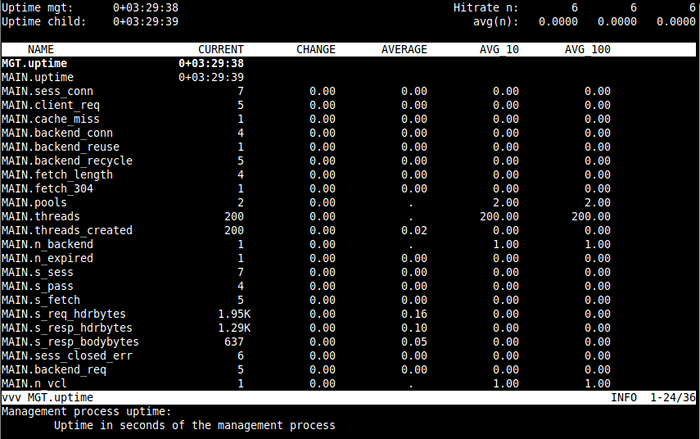 VarnishStat - Afficher l'historique des journaux de vernis
VarnishStat - Afficher l'historique des journaux de vernis Pour plus d'informations, lisez le Varnishhiste.
Voilà! Vous avez réussi à déployer Cache de vernis Pour accélérer votre contenu d'application Web servi en utilisant Apache http Serveur sur Centos / Rhel 8.
Si vous avez des questions sur ce sujet ou ce sujet à partager, utilisez le formulaire de rétroaction ci-dessous. Découvrez le cache de vernis 6.0 Documentation pour plus d'informations.
Si vous voulez activer Https Sur votre site, consultez notre prochain article, qui montrera comment activer SSL / TLS pour Varnish Cache en utilisant l'attelage sur Centos / Rhel 8.
- « Comment travailler avec la marque aromatisée Github à Linux
- Comment empêcher PHP-FPM de consommer trop de RAM dans Linux »

